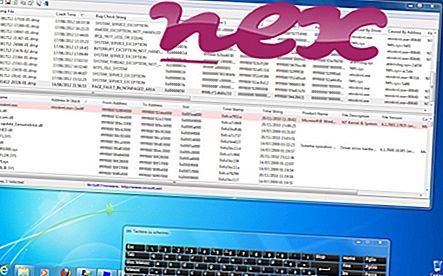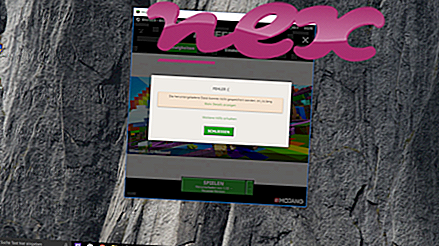Procesul cunoscut sub numele de McAfee Core Firewall Service aparține software-ului SYSCORE sau McAfee sau McAfee Firewall Core Service de McAfee (www.mcafee.com).
Descriere: Mfefire.exe nu este esențial pentru Windows și de multe ori va cauza probleme. Mfefire.exe este localizat într-un subfolder al „C: \ Program Files \ Common Files” sau uneori într-un subfolder al „C: \ Program Files” - în principal C: \ Program Files \ Common Files \ mcafee \ systemcore \ . Mărimile de fișiere cunoscute pe Windows 10/8/7 / XP sunt 219.272 octeți (15% din toate aparițiile), 219.752 bytes și încă 27 de variante. Procesul este un serviciu, iar numele serviciului este mfefire. Serviciul oferă servicii firewall pentru produsele McAfee.
Programul nu este vizibil. Mfefire.exe este un fișier semnat Verisign. Fișierul are o semnătură digitală. Fișierul nu este un fișier de bază pentru Windows. Prin urmare, ratingul de securitate tehnică este de 16% periculos ; dar ar trebui să comparați și această evaluare cu recenziile utilizatorilor.
Dezinstalarea acestei variante: Dacă apar probleme cu McAfee, Inc., puteți solicita asistență de la asistență sau dezinstalați software-ul utilizând funcția Dezinstalare program din Panoul de control Windows (Windows: Start, Setări, Panou de control, Dezinstalare program).Important: Unele programe malware se camuflează ca mfefire.exe, în special atunci când se află în folderul C: \ Windows sau C: \ Windows \ System32. Prin urmare, ar trebui să verificați procesul mfefire.exe de pe computer pentru a vedea dacă este o amenințare. Vă recomandăm Managerul de activități de securitate pentru verificarea securității computerului. Aceasta a fost una dintre cele mai bune opțiuni de descărcare ale The Washington Post și PC World .
Un computer curat și ordonat este cerința cheie pentru evitarea problemelor cu mfefire. Aceasta înseamnă a rula o scanare pentru malware, curățarea hard disk-ului dvs. folosind 1 cleanmgr și 2 sfc / scanare, 3 programe de dezinstalare de care nu mai aveți nevoie, verificarea programelor Autostart (folosind 4 msconfig) și activarea Windows 5 Actualizare automată. Amintiți-vă întotdeauna să efectuați copii de rezervă periodice sau cel puțin să setați puncte de restaurare.
Dacă întâmpinați o problemă reală, încercați să reamintiți ultimul lucru pe care l-ați făcut sau ultimul lucru pe care l-ați instalat înainte să apară pentru prima dată problema. Utilizați comanda 6 resmon pentru a identifica procesele care vă cauzează problema. Chiar și pentru probleme serioase, mai degrabă decât reinstalarea Windows-ului, mai bine reparați instalarea sau, pentru Windows 8 și versiunile ulterioare, executați comanda 7 DISM.exe / Online / Cleanup-image / Restorehealth. Acest lucru vă permite să reparați sistemul de operare fără a pierde date.
Pentru a vă ajuta să analizați procesul mfefire.exe de pe computer, următoarele programe s-au dovedit a fi utile: Un Manager de activități de securitate afișează toate sarcinile Windows care rulează, inclusiv procesele ascunse încorporate, cum ar fi monitorizarea tastaturii și a browserului sau intrările Autostart. O evaluare unică a riscului de securitate indică probabilitatea ca procesul să fie potențial spyware, malware sau un troian. B Malwarebytes Anti-Malware detectează și elimină spyware-ul, adware-ul, troienii, keylogger-urile, programele malware și trackerele de pe hard disk.
Fișier aferent:
epowersvc.exe avgsvca.exe nerocheck.exe mfefire.exe steelseriesengine3.exe msohevi.dll serviceloader.exe rtkaudioservice64.exe wrsa.exe avgwdsvc.exe ubar.exe